利用eclipse+jdk1.8搭建Java开发环境
引言:eclipse是写Java程序最普遍的工具,我用了一年多了,用着非常方便舒适。越来越喜欢这个软件,以至于我写C/C++程序都使用Eclipse。写Android我也首选Eclipse,而不是Android Studio,由于Eclipse的方便快捷是非常难被其它软件所代替的。至少在如今我的感受是这样。废话不多说。以下直接带大家来搭建Java开发环境!
一、前期的准备
1.jdk1.8的下载
(1)百度JDK,点击方框里的那一个
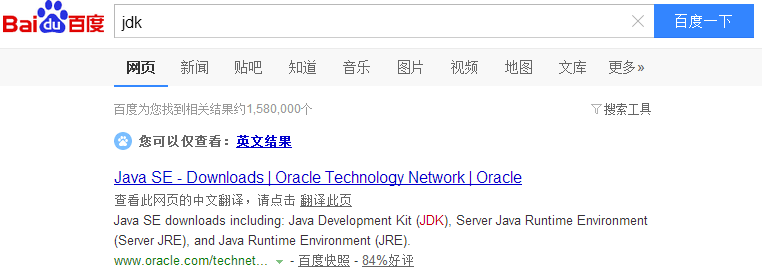
(2)继续点击方框里的那一个
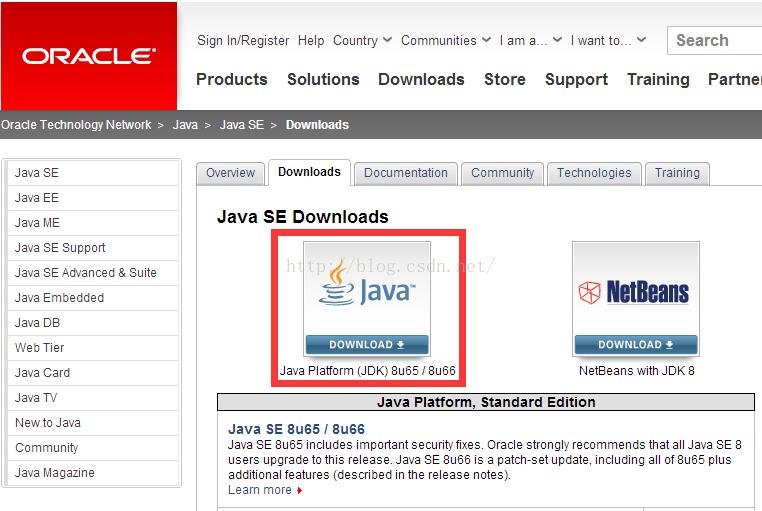
(3)选中Accept License Agreement,然后在Winows x86(32位系统的下这个)和Windows x64(64位系统的下这个)中选择 一个下载。假设不清楚自己的系统是32位还是64位,能够百度,或者直接下载32位的Windows x86.
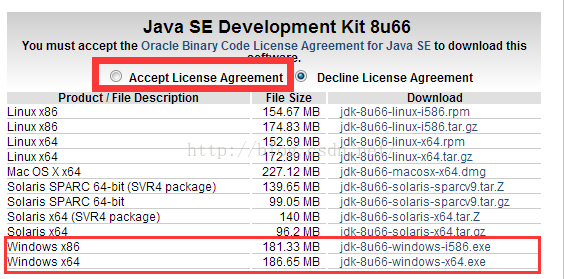
2.eclipse的下载
(1)百度eclipse。选择第一个
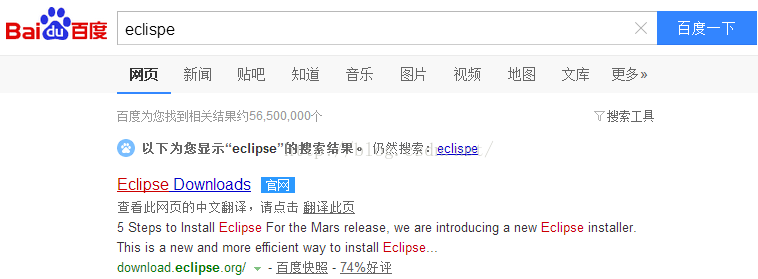
(2)选择方框里边的内容进行下载,这个必须和前面下载的JDK版本号保持一致,前边下载的32位JDK这里就点击32bit,前边下载的64位JDK,这里就点击64bit.

(3)继续点击方框中的内容。開始下载!
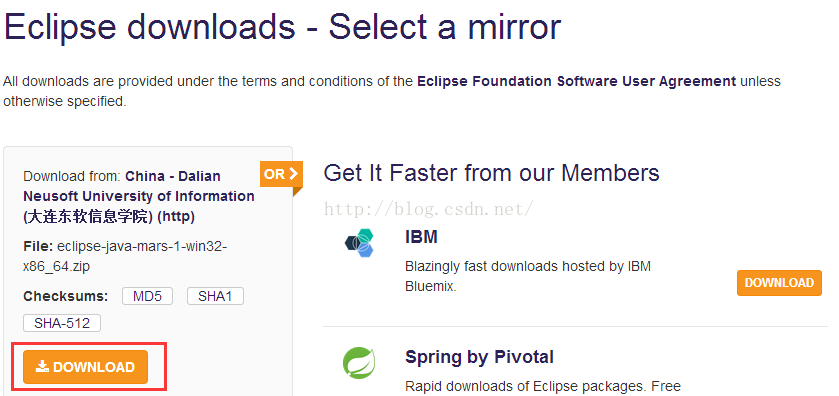
二、JDK的安装
1.下载的文件在这里,双击jdk-8u66-windows-x64.exe開始安装
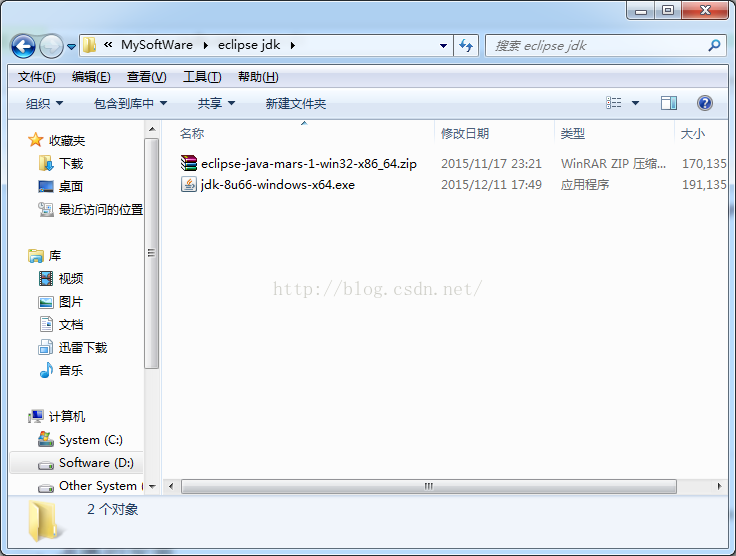
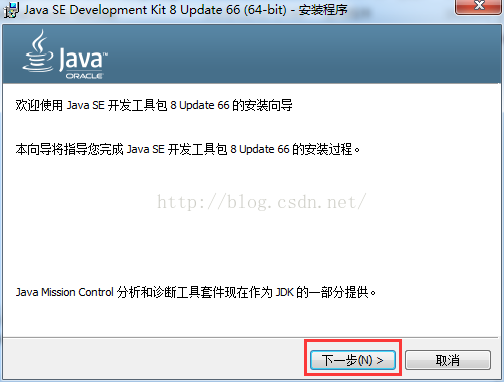
2.平时我们安装软件不要安装在C盘,easy导致开机慢,改到D盘,点击“更改”
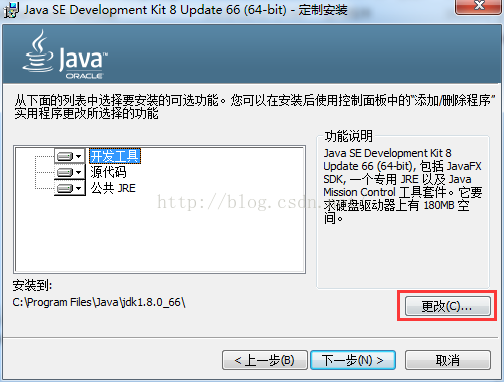
把C盘改成D盘
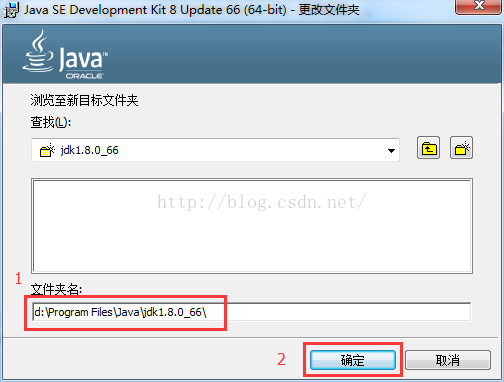
下一步
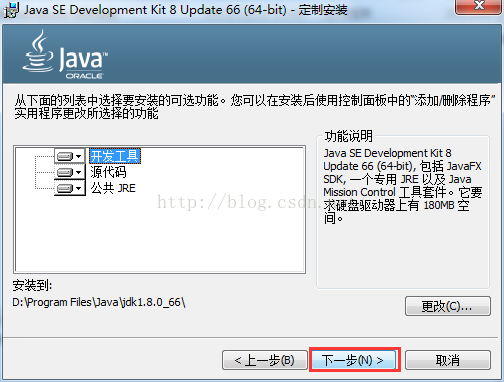
開始安装。。
。
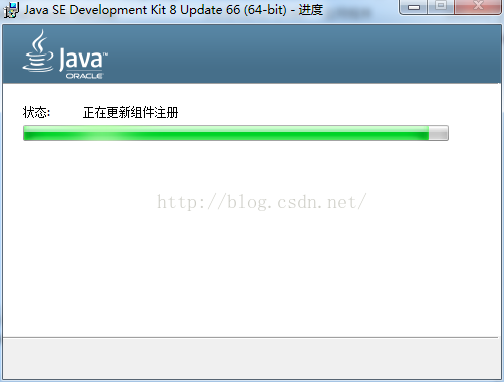
3.继续安装Jre。点击“更改”
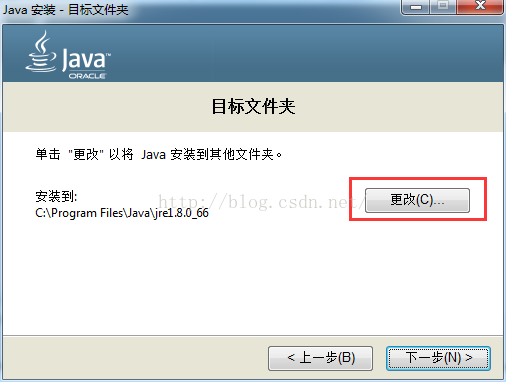
找到刚才我们安装JDK的路径,D:\Program Files\Java,并在此文件夹下新建一个文件夹jre1.8.0_66,并选中

下一步
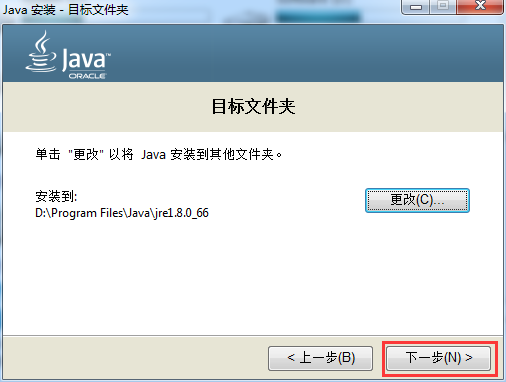
jre安装中...
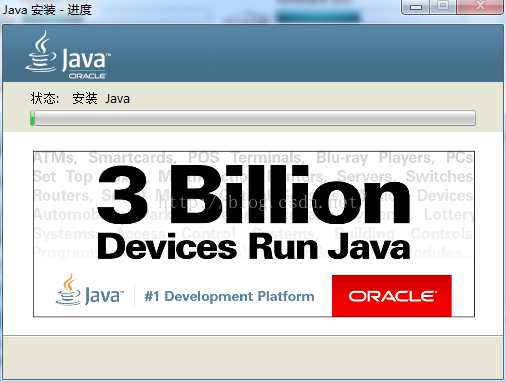
4.安装完毕。点击关闭。
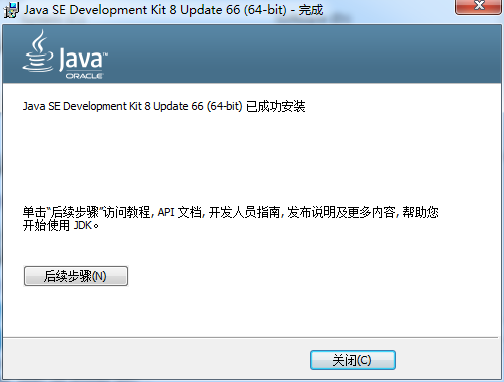
三、JDK环境变量的配置
1.找到自己JDK的安装文件夹,复制其安装路径,我的是D:\Program Files\Java\jdk1.8.0_66

2.在计算机上右键--属性

3.按下图的顺序依次点击高级系统设置--环境变量--新建,在变量名中填写JAVA_HOME,在变量值中填写第2步中复制的路径,并确定。
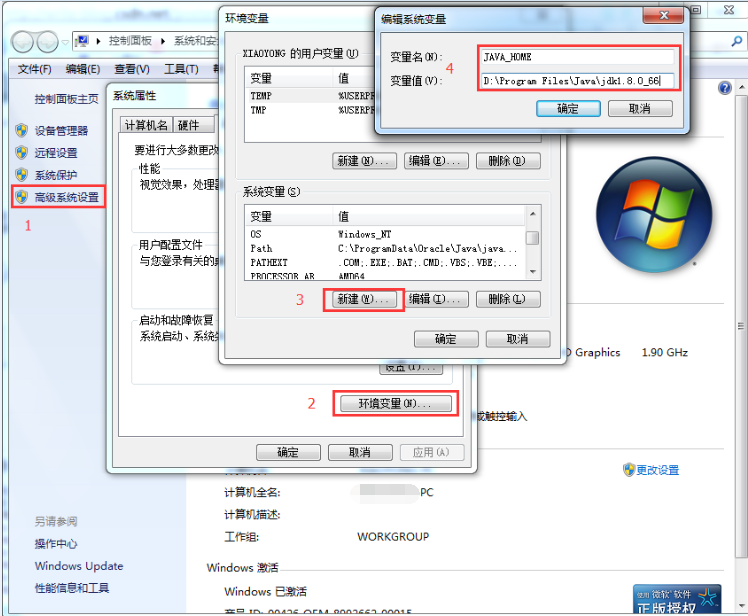
4.再次点击新建,变量名填CLASSPATH,变量值填下边这个。最好是直接复制我的,每个标点符号都要复制下去,并确定。
.;%JAVA_HOME%\lib\dt.jar;%JAVA_HOME%\lib\tools.jar;
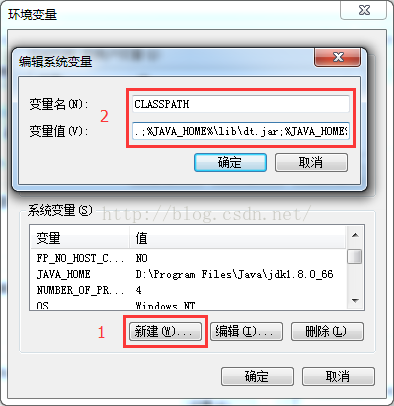
5.在下方的系统变量中找到Path,如方框1所看到的。选中填并点击编辑,在变量值的最前边加入以下这一行(注意是加入,千万别把曾经本来有的内容删掉了),也是最好直接复制我的,每个标点符号都要复制下去,加入完毕后一直点确定直到全部窗体关闭。
%JAVA_HOME%\bin;%JAVA_HOME%\jre\bin;
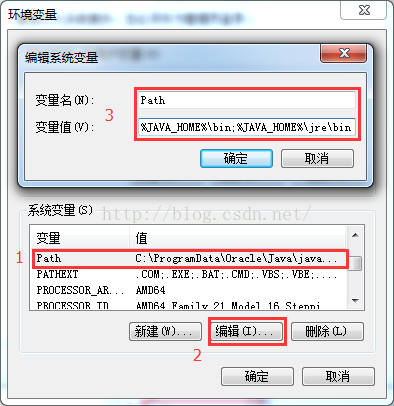
6.同一时候按住Windows图标键+R键,弹出例如以下窗体,输入cmd。并回车。
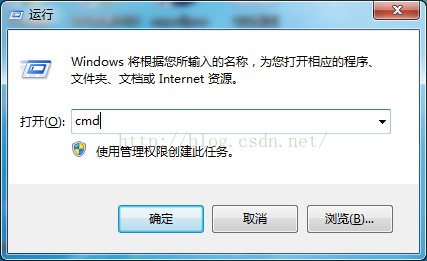
7.依次输入java -version和javac并回车,假设出现一下信息则表明安装JDK成功!阶段性的胜利!
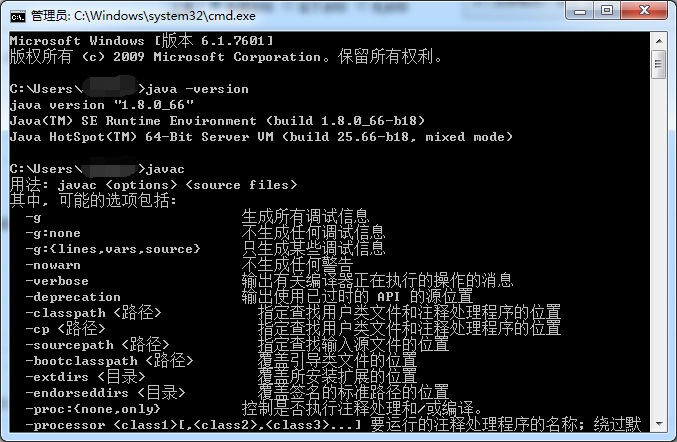
四、Eclipse的安装配置
1.解压开下载好的Eclipse

2.进入到这个文件夹,并双击eclipse.exe启动Eclipse
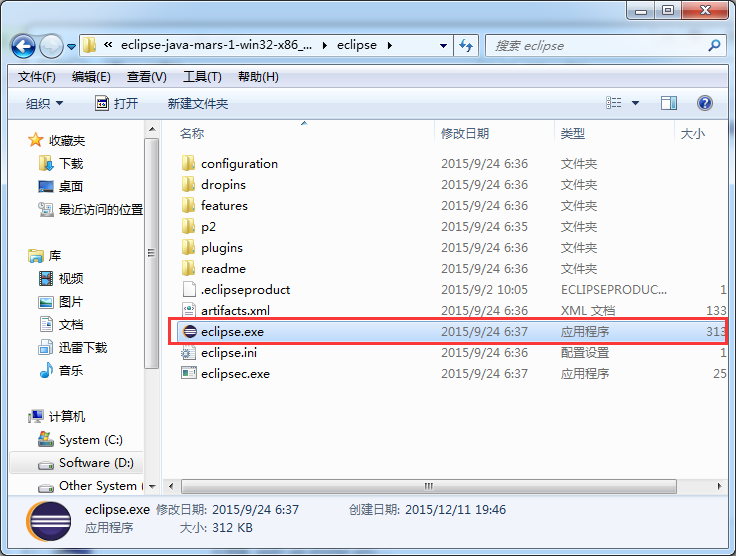
3.这里是要你选择工作区间,也就是你代码存放的地方,建议在E盘、F盘等位置新建一个目录来单独存放代码。并选择左下方的勾,并OK.
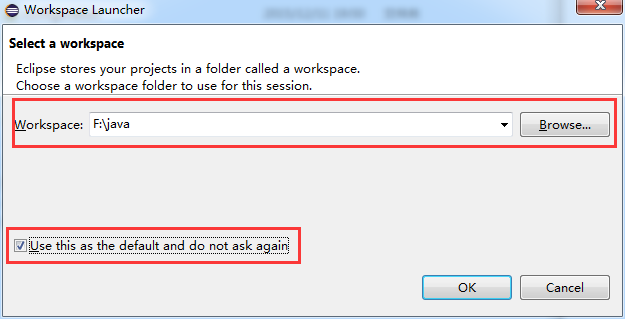
4.成功安装。
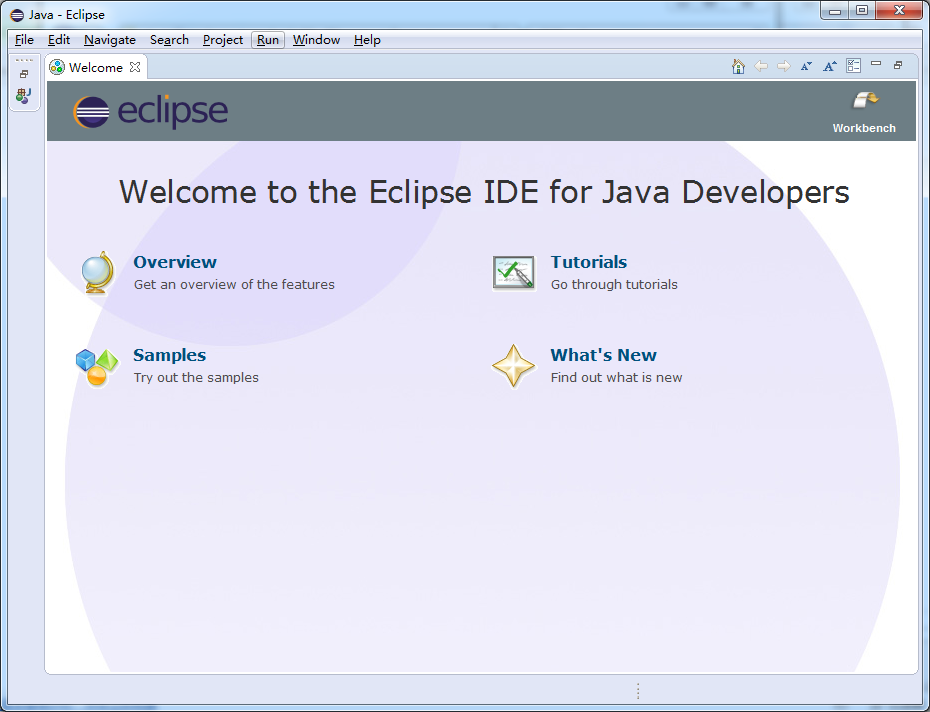






















 1万+
1万+

 被折叠的 条评论
为什么被折叠?
被折叠的 条评论
为什么被折叠?








